1.【打开】AI,【Alt】移动复制图形,【右键】建立复合路径,【Alt】移动复制图形,【右键】释放复合路径,改变【颜色】进行缩小调整,具体如图示。

2.选中【图形】,【对象】-【复合路径】-【建立】。分别【复制】另外两个图形,【右键】建立复合路径,具体如图示。

3.【复制】第二个圆,调整【圆】的位置,【右键】建立复合路径,具体如图示。

大家好 ,我是虎课网的夏虫 ,今天这节课和大家分享AI ,基础工具中复合路径和差集的应用以及异同 ,课堂笔记可以在视频右侧点击黄色按钮进行下载 ,好 ,在正式学习这两个工具之前 ,我们来先看一组案例 ,了解一下 ,学会这两个工具之后可以用到哪些效果 ,比如这种黑白交叠的插图 ,这个我们经常可以在一些书中以及这个侧视图中看到 ,这组由多个圆形对一张照片进行裁切 ,而成的效果 ,以及图片在文字上的应用这个也会经常用到 ,学完这两个工具之后 ,这些效果对于你们来说就都不是难题了 ,好 ,下面我们正式进入课堂的讲解 ,首先我们看一下复合路径 ,通过字面意思复合这两个字 ,你就可以判断 ,它需要至少两个以及两个以上的路径 ,那么我们选择形状工具 ,随便绘制两个图形 ,给它们填上不同的颜色 ,便于区分 ,选中这两个图形 ,摁住Ctrl键 ,将它复制出来一组 ,这样方便大家进行观察 ,建立复合路径的方式有两种 ,我们先来演示 ,第一种右键单击 ,建立复合路径 ,好 ,Ctrl+Z第二种是在对象中找到复合路径 ,
建立快捷键是Ctrl+8 ,这个就是建立复合路径之后的图形 ,大家通过对比可以发现 ,建立复合路径之后两个图形相交的部分变成了镂空的 ,而它的颜色也变成了最底下这一层 ,这个圆的蓝色 ,然后我们将它再复制出来一组 ,右键单击这里有一个隔离选中的复合路径 ,我们单击它 ,好 ,你可以看到这个时候我鼠标点击 ,这组复合路径以外的图形都不管用了 ,目前只能操作 ,这组复合路径 ,在这种情况下 ,我可以任意移动这两个图形 ,改变它们相交的位置以及大小 ,甚至我还可以改变单个图形的形状 ,把它改成扁的 ,或者用白箭头来改变一下它的路径 ,改变一下它的形状 ,将它变成一个有机图形都是可以的 ,那么如果想要退出这个界面怎么办 ,你可以直接按这个键盘左上方的Esc键 ,我再将它复制出来一组 ,右键单击释放复合路径 ,释放复合路径之后 ,它又回到了最初的图形 ,但是这两个图形是我在改变之后的了 ,就是改变它的形状之后的两个图形 ,并且它的颜色仍然是以最下面的这个颜色一样的 ,
不能恢复到初始的颜色了 ,那么我对这几组图形分别做一个标注 ,好 ,这是针对两个图形 ,那么我继续在这个图形的基础上给它加上图形 ,看看会发生什么其它的变化吗 ,让它们三个都有相交换一个颜色 ,好 ,我将它再复制出来一组 ,给它建立复合路径 ,你会看到这组图形 ,它的颜色仍然是使用的最下方的这个图形的颜色 ,那么后面两个就不需要我单独来介绍了 ,我们可以简单示范一下 ,将它隔离选中的复合路径 ,那你看它每一个都是可以单独分离调整的 ,对吧 ,也可以是单独操作的 ,好 ,退出 ,然后释放复合路径 ,这个就恢复成最开始的形状了 ,只是它的颜色回不去了 ,这是一个复合路径的一个简单的介绍 ,下面我们看一下差集选择画板工具 ,
我们将这个画板复制出来一次 ,好 ,我们将这些图形统统删掉 ,只保留原始图形 ,差集的实质其实它是复合形状 ,我们这个路径查打开路径 ,查找器是在窗口路径查找器中 ,选中这两个图形给它建立差集 ,选中这两个图形 ,将它复制出来一组 ,建立差集 ,跟上面的对比一下 ,我们看到它建立之后形成的形状是一样的 ,都是将这部分镂空了 ,但是建立差集之后 ,它对它产生作用的颜色是最上边这个图形的颜色 ,然后我们还能对它做些什么 ,将它复制出来 ,这一段改一下 ,不要误导大家 ,右键单击之后有一个取消编组 ,好 ,我们取消编组之后 ,你会看到这是两个完全在镂空之后完全分开的 ,图形和之前的这个圆形和矩形是完全不一样了 ,它是经过切割的两个图形 ,
好 ,我们将它也隔离一下 ,再把它复制出来一组 ,那你看它这里还有一个隔离选定的组 ,那么我们也将它复制出来 ,将这一组在复制出来 ,选中它 ,隔离选定的组 ,那么隔离选定的组之后 ,这两个图形也是可以随便编辑的 ,但是它产生的效果是和取消编组一样 ,你可以在这里边用它来编辑这个图形 ,比如把它变成圆角 ,但是你不能回到最初的这个原始图形了 ,它的效果和这个取消编组就是隔离边组合 ,取消编组 ,它们两个的作用是一样的 ,我们再看一下三个图形的这个对比 ,同样将它复制出来一组 ,它仍然显示的是最上层的这个颜色 ,那么后边我就不一一演示了 ,因为它们这个效果是一样的 ,好 ,那现在我们回头来看最初的案例 ,那你可以判断一下 ,
课程反馈
收到你的反馈,我们将提供更好体验给你



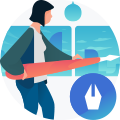








 复制
复制



